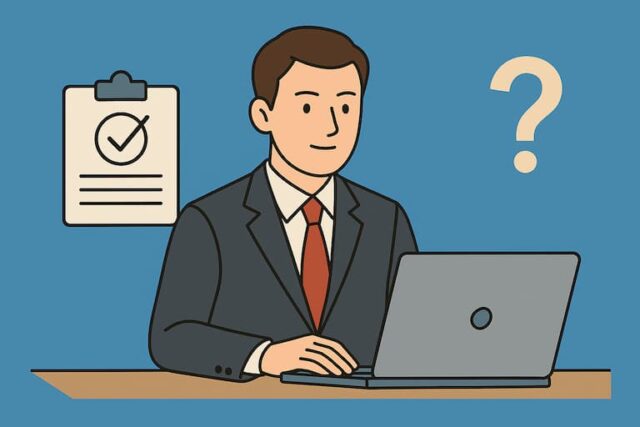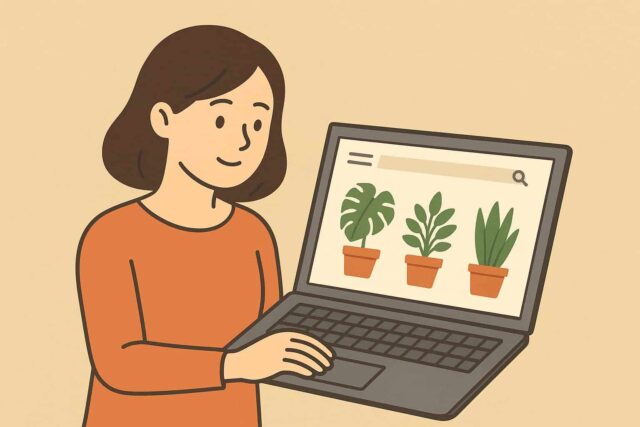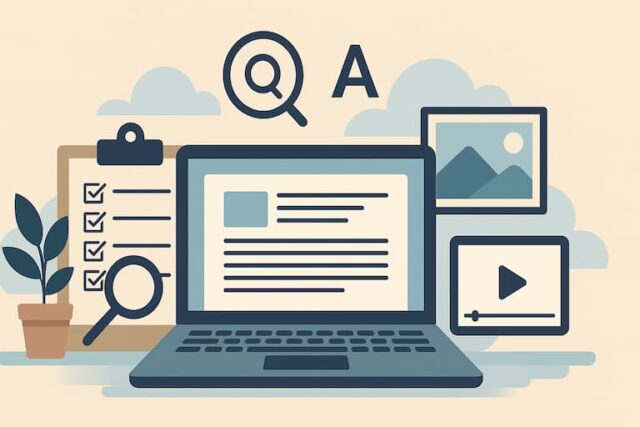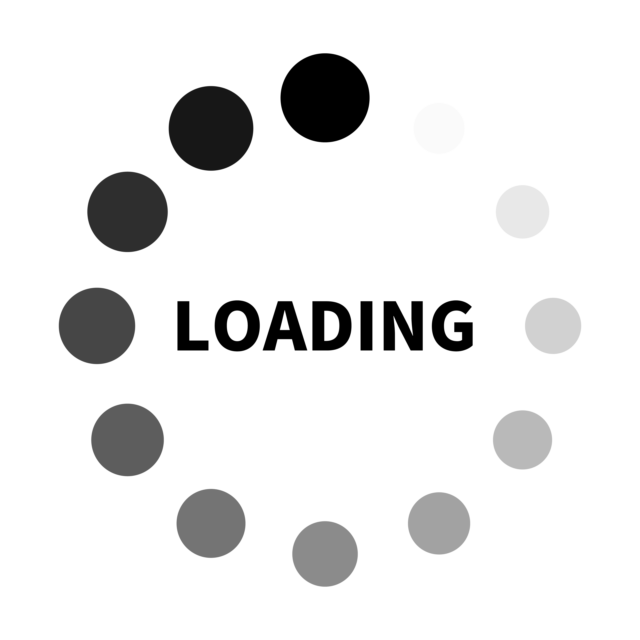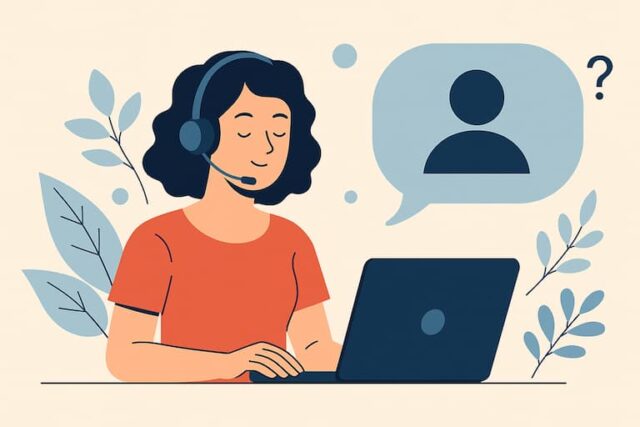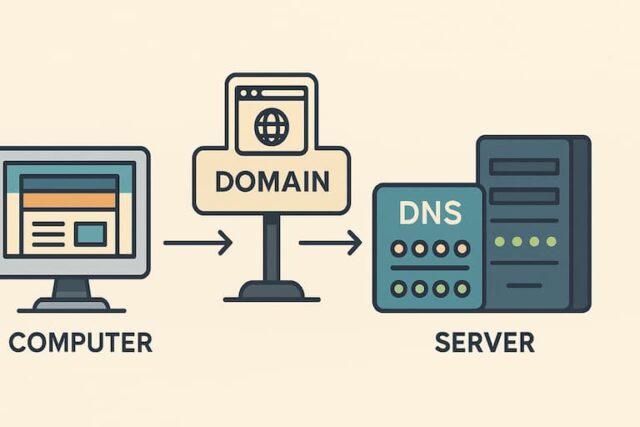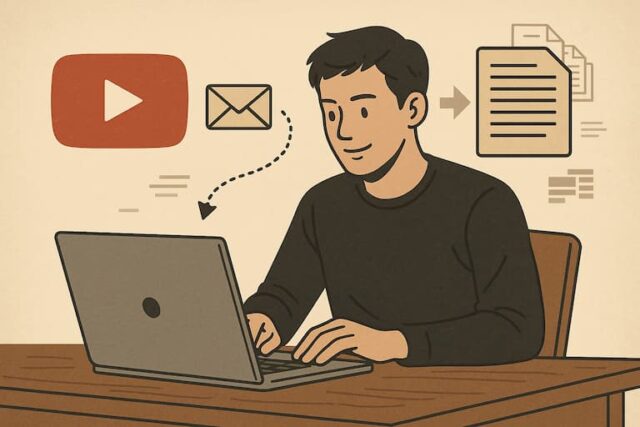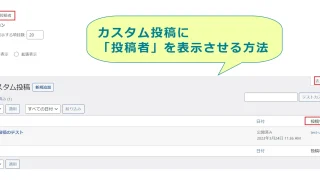今回は第86回講座「Googleアナリティクス活用法の①」ということで、
アクセス解析とはなんぞやっていうことについてお話を進めていこうと思います。
今回の講座では、Googleアナリティクスってのは聞いたことがあるかと思うんですけれども、

何となくGoogleアナリティクスを使っているけど、
本当はいまいちよくわかっていないかも・・・

Googleアナリティクスを入れずに
ホームページ運営をしているよ
というような方に向けて、Googleアナリティクスがあればもっとホームページの改善をうまくできたり、集客できるような流れををうまく作っていくことができるということがわかっていただければ良いのかなと思っています。
今回の内容は
1.Googleアナリティクスとは
2.Googleアナリティクスの管理画面
ということで、
弊社で使っているウェブロードのGoogleアナリティクスの管理画面を使用し、どのようなものかっていうのをお見せしたいと思います。
動画で見る方は下記をご覧ください。
1)Googleアナリティクスとは
・無料で使えるアクセス解析ツール
Googleアナリティクスは無料で使えるアクセス解析ツールですが、そもそも「アクセス解析って何ぞや?」っていうところからお話ししていこうと思います。
アクセス解析ツールは、そもそも自分でホームページを運用している方が使うツールだとお考えください。
ホームページにアクセス解析ツールを入れておくと、どこのサイトから自分のホームページに来てくれたのか(例えばフェイスブックのリンクをたどって来た、どこかで紹介されているページから来た、食べログのページから飛んで来た、SNSから来た等など)というのがわかるようになるんですね。
あとは1番大きな目的です。
Google検索やYahoo検索などを使って、様々なキーワードで探し物をしている人っていうのはたくさんいるんですが、そういった人たちがどんなキーワードを使って自分のホームページに辿り着いたのかといった情報がわかるんです。
データというのは、すべてのユーザーに対してアクセスの情報が取れています。
個人は特定できないんですけれども、
- 1人のユーザーが平均何ページ見たか
- どのページが1番見られているか
- どんなスマホ(iphoneかandroidか)から見られているのか
- 細かく設定していけば、ユーザーの年齢層
なんていうのも分かってくるんですね。
そこまで調べるのは、もっと先に進んでから設定をしていくという形にはなるんですけれども、
まずはいろいろな自社サイトの訪問者の情報が収集できるということなんですね。
基本的には、すべての情報すべての訪問者の情報が収集されるというふうに考えておいてください。
会社でいうと会計数値ありますよね。
簿記で入力して仕訳を切って会計のデータっていうのが会社にとって次のアクションですよね。
次の経営計画策定とか次どういう事業に力を入れていこうかとか、そういったものを考えるときに重要なデータとなりますよね。
ホームページでいうと、その会社の会計データと同じような感じでアクセスデータを集めていって、
そこから分析して次のアクションにつなげていくんです。
どのページが強いんだとか、どのページが見られているんだとか、どのページは全然見られていないとかそういったことをすべて整理して、WordPressサイトの改善につなげていくことができます。

そういうことができるのが、アクセス解析です。
そのアクセス解析の中で1番使われているのが、Googleアナリティクスであるとお考えください。
Googleが無料で提供しているんですが、様々なデータが収集できて非常に高性能です。
ですから、個人でブログを運営している方から企業のサイドでも多く利用されていますし、もちろんホームページ制作会社も使いますしweb集客のプロとかも利用しているツールです。
ここでは初めて使う方とか、自身のホームページ運営でアクセス解析を導入していない方に向けてお話ししているんですが、「Googleアナリティクス 使い方」などで検索していただくと、いろんな方が様々なノウハウを提供してくださっています。
そういった情報を見れば非常にわかりやすいものもありますし、レベルの高い内容もありますので、特に書籍を買わなくてもweb上の情報だけでGoogleアナリティクスの学習ができるんです。
また、Google自体にもそういう学習ツールというのは用意されています。
ちょっと内容的に難しい部分がありますので、さきほどもお話しましたが、Googleで「Googleアナリティクス 初心者」とか「Googleアナリティクス 使い方」とかで調べていただく方が、わかりやすいサイトが多く見つかります。
こちらの方が、スムーズに頭に入って来やすいのではないかなと思います。
Googleアカウントがあれば(GoogleアカウントとはGmailアドレスを持っているかどうか)導入できるということなんです。
ですからGmailアドレスを持っていれば、そのGmailアドレスでログイン状態で、パソコンのブラウザでGoogleアナリティクスのサイトに行ってください。
登録画面が出てきますので、そこから登録すれば使えます。
既にGmailを持っておられる方でしたら、導入はすぐです。
もちろん、ご自身で事業用として運営されているホームページがあることが前提になります。
第87回ではGoogleアナリティクス活用法②としまして、アカウントの取得方法の説明をしています。
↓こちらをご覧ください。
2)Googleアナリティクスの管理画面
Googleアナリティクスの管理画面ということで、弊社のアナリティクスの画面がどんなものか、どんなデータがわかるのかっていうのをざっと見ていただいて、今回の動画は終わろうと思います。
こちらは弊社(webroad.co.jp)のGoogleアナリティクスのの管理画面ですね。
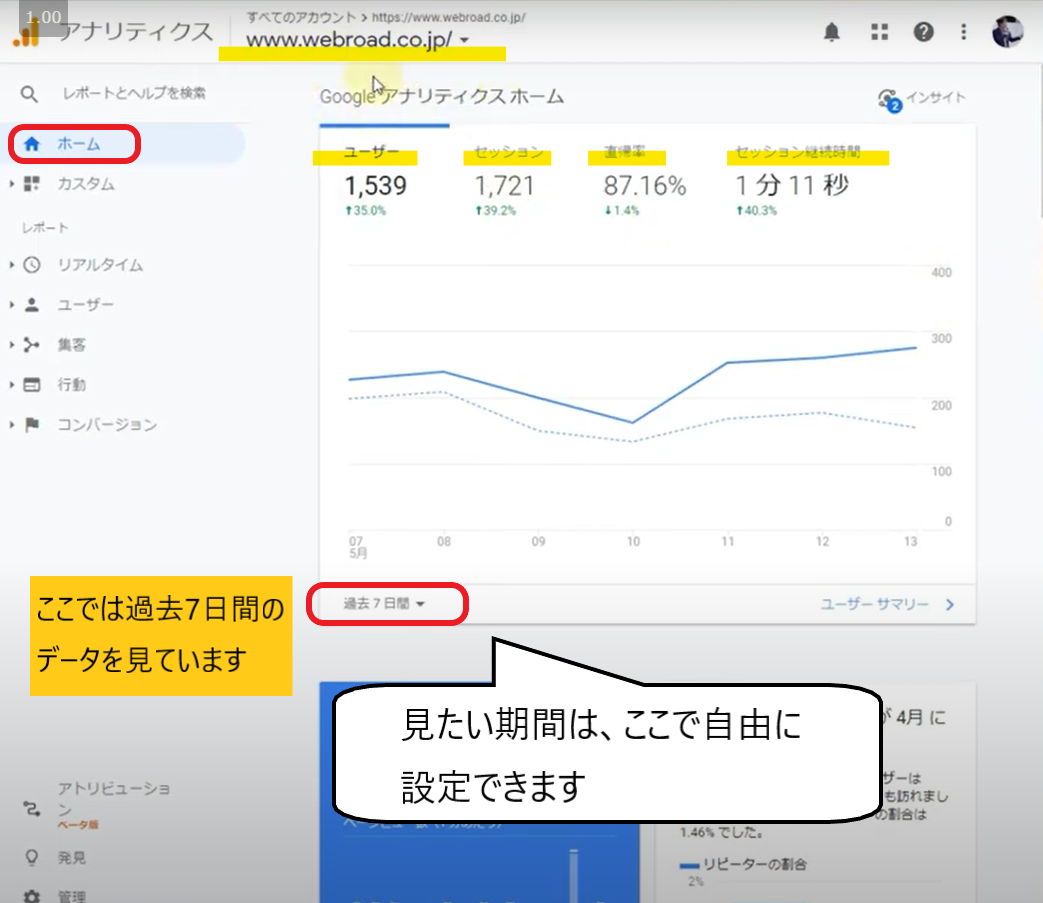
ホームというところを開いた状態で、過去7日間のユーザー数、セッション数、直帰率、セッション継続時間
といった情報が出て来ます。
過去な2時間とか、そういう設定は自由にできるんですね。
ここでは過去7日間を見ています。
次はアクティブユーザーです。
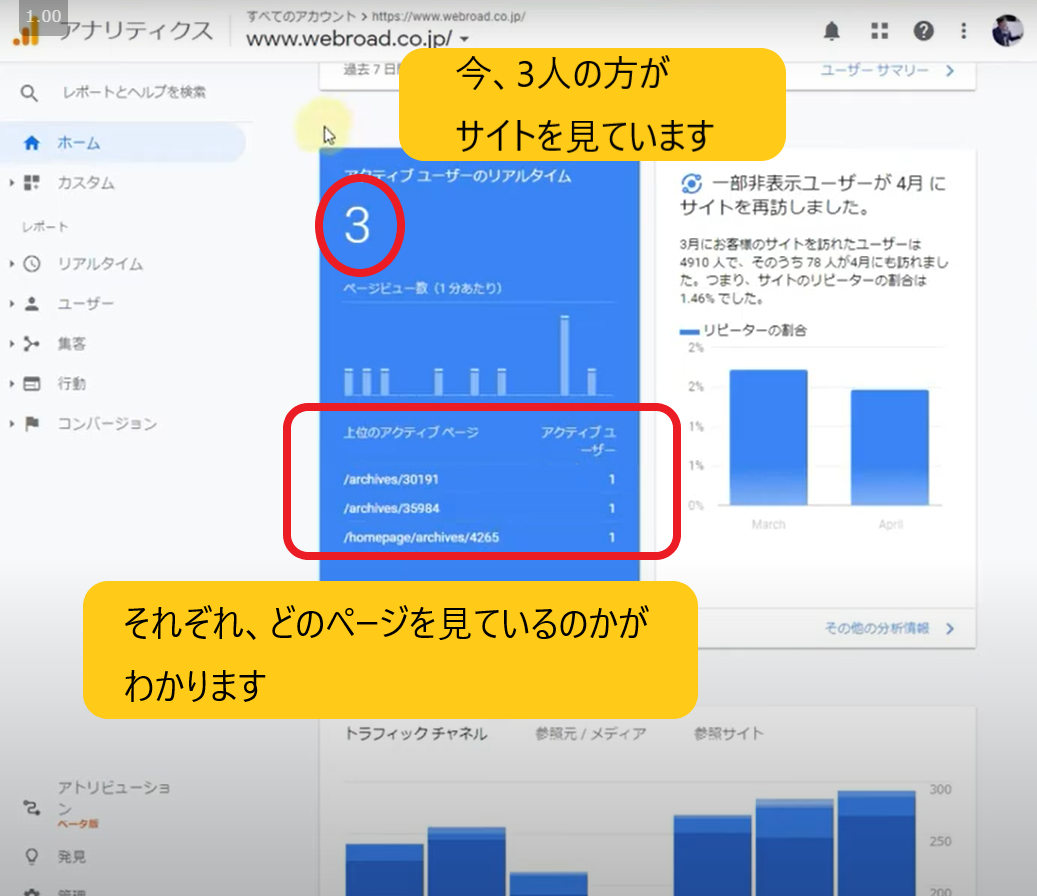
現時点でどんなアクセスが発生しているのか、というのもリアルタイムで見ることが可能です。
今3人の方が見てくださっていて、それぞれこういうページを見ています、ということですね。
アドトラフィックを獲得している方法もわかります。
Googleから来たのかソーシャルメディアから来たのか、です。
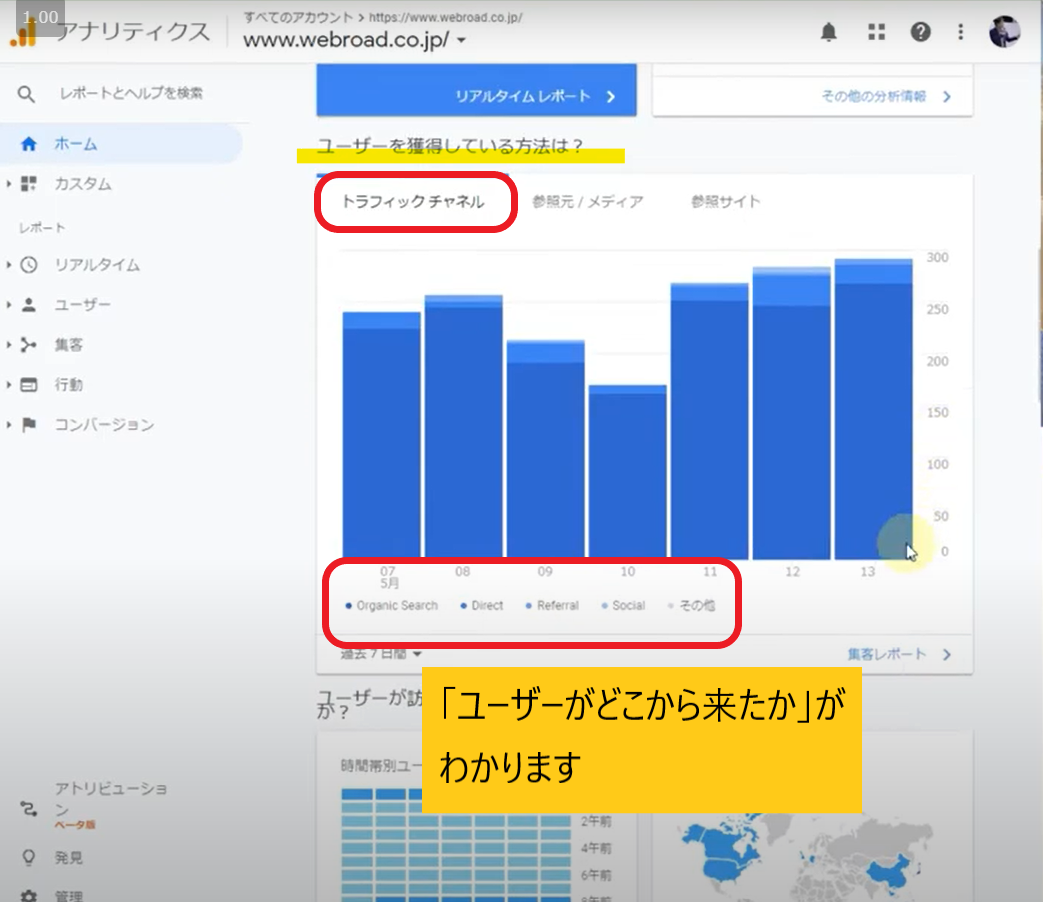
ユーザーが訪れる時間帯はどんな時間帯が多いか、どこの国からのアクセスがあるのかとかもわかります。
もちろん弊社は日本が圧倒的に98.7%ですけれども、これで地域の情報とかも見ることができます。
「地域のサマリー」をクリックしますと・・・
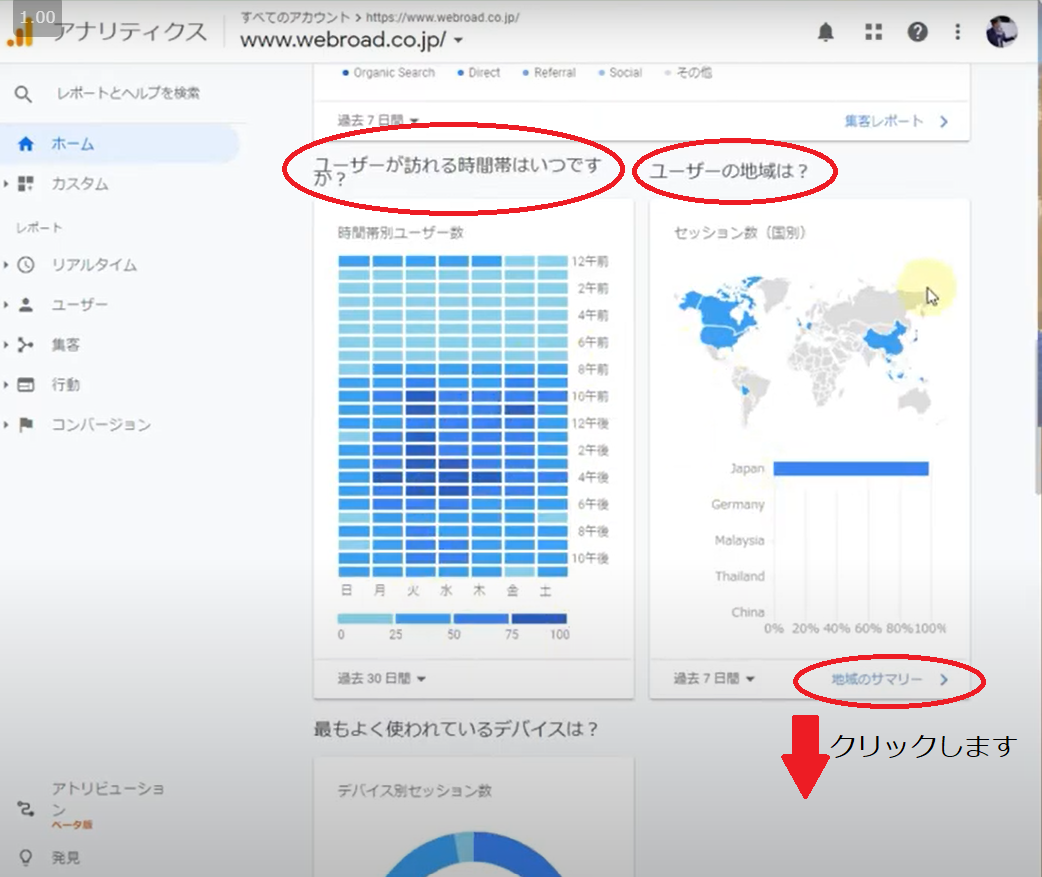
国別の情報がありまして、さらに市町村別の情報ここでクリックしますと・・・
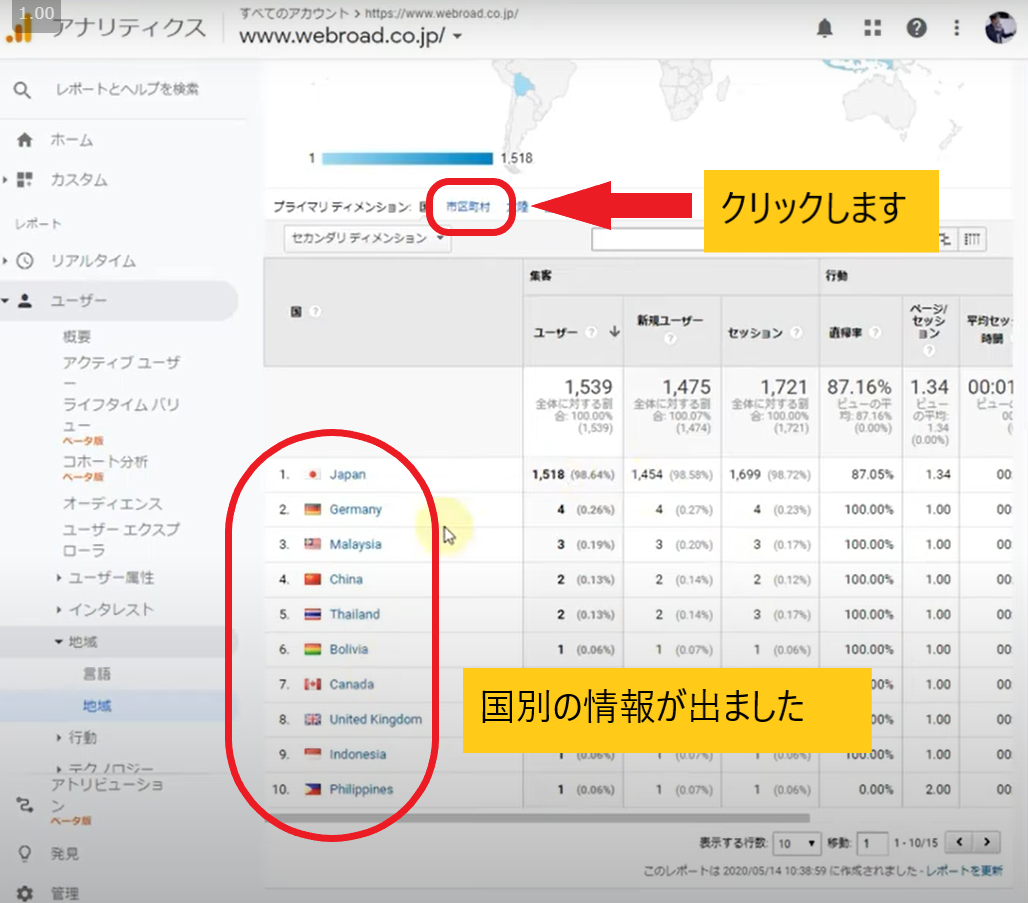
今度は先程のデータから市町村別の情報になります。
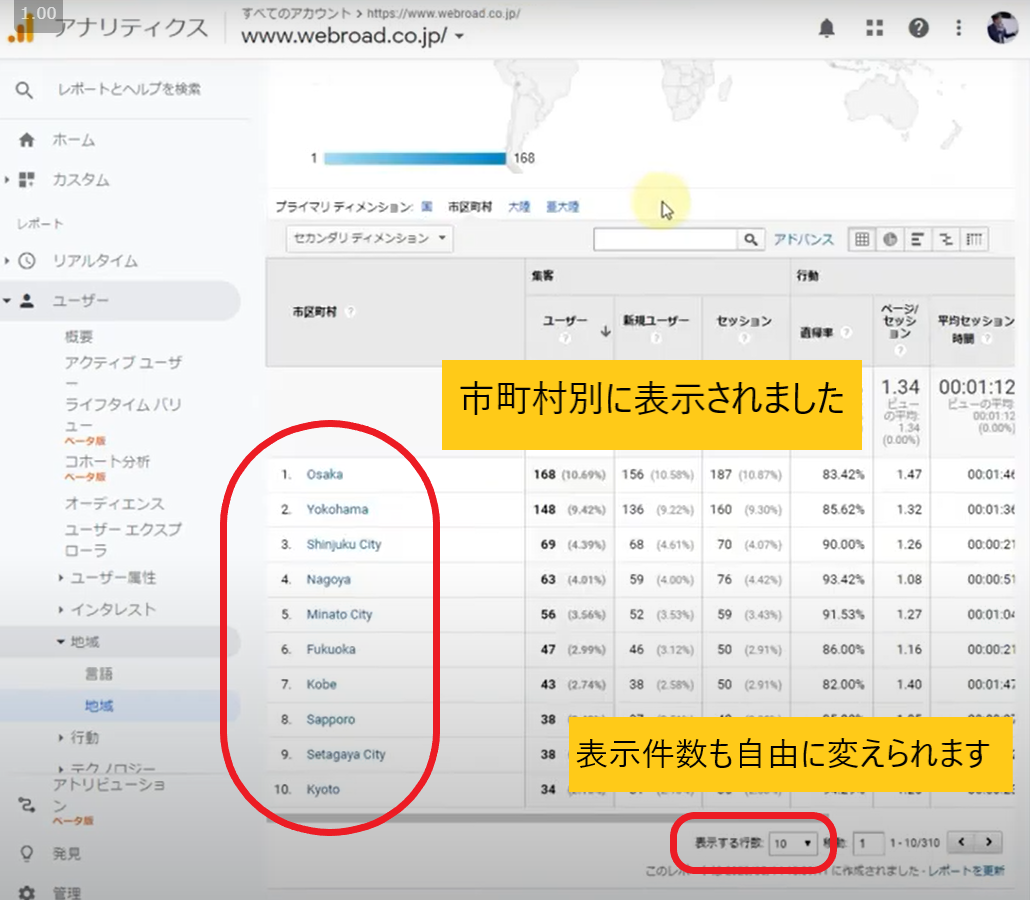
ここは大阪から横浜、新宿シティ、名古屋とか色々あるんですけれども、10件までしか出てないですよね。
こちらをクリックしたら例えば500件にしますと、この1週間でどの地域からアクセスされたか、例えば35番目でしたら藤沢市からアクセスがあったとそういうことがわかるようになっています。
どの市町村からアクセスがあったのかっていうのも、商品サービスを全国展開している方には重要な情報になりますので、どの地域からの問い合わせが多いのかとかどの地域からの購入が多いのかとかっていうのもこういった情報を見ればわかるということです。
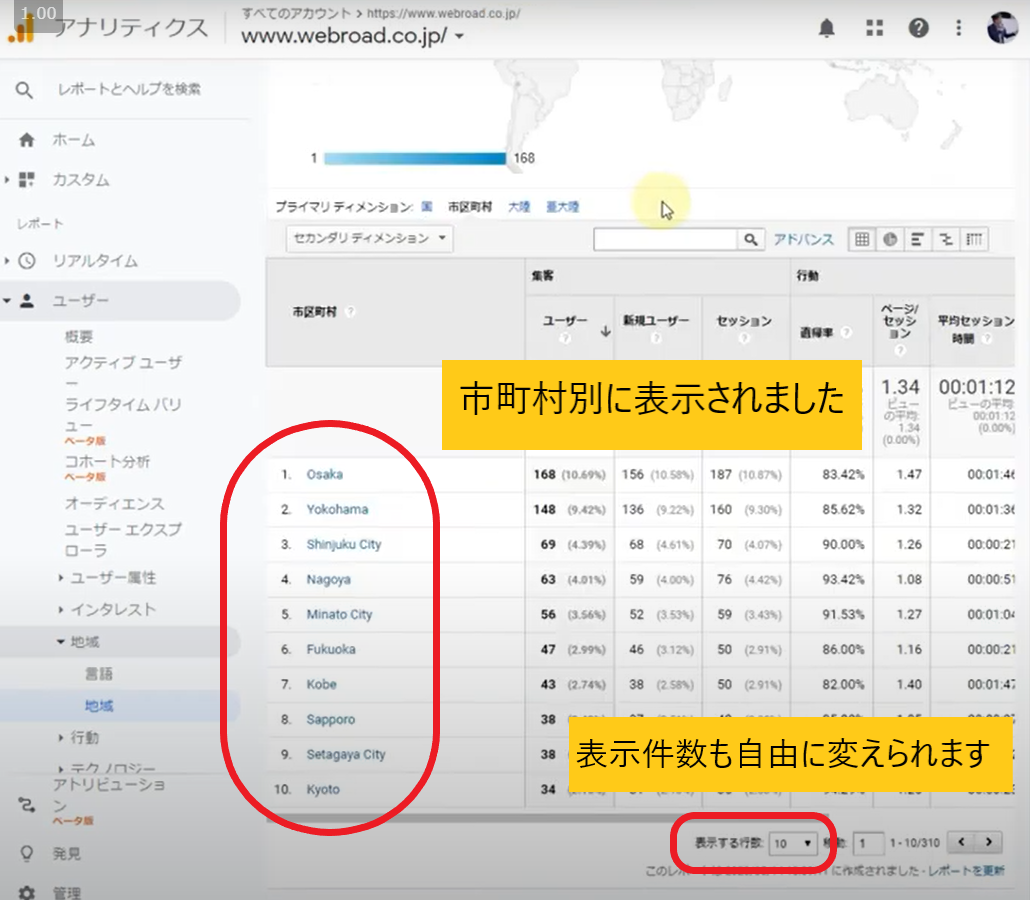
横の方を見てください。
いろいろな項目があります。
リアルタイムをクリックしますと、今現時点でどういうユーザーが見ているのかわかります。
この画面だと、今1人見ていることがわかります。
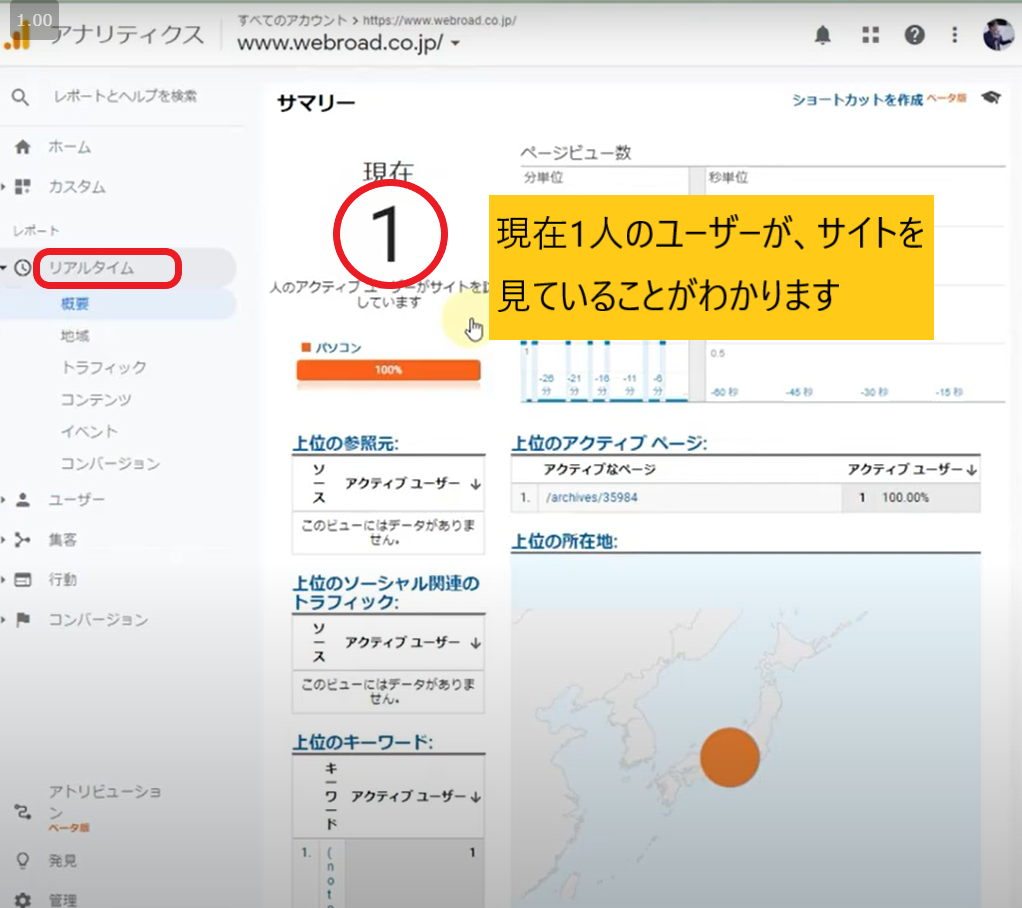
ユーザーの項目でしたら、どんなユーザーの属性があるのかがわかります。
ユーザーの地域とか行動とかがわかります。
今回は細かくは説明しないんですけれども、ユーザー属性の中の年齢とかインタレスト(興味)とか、先ほど見た地域とか、新規なのかリピーターなのかとかそういったユーザーの属性なんかも知ることができます。
モバイルっていうのもありますので、デバイスをちょっと見てみましょうか。
デバイスをクリックします。
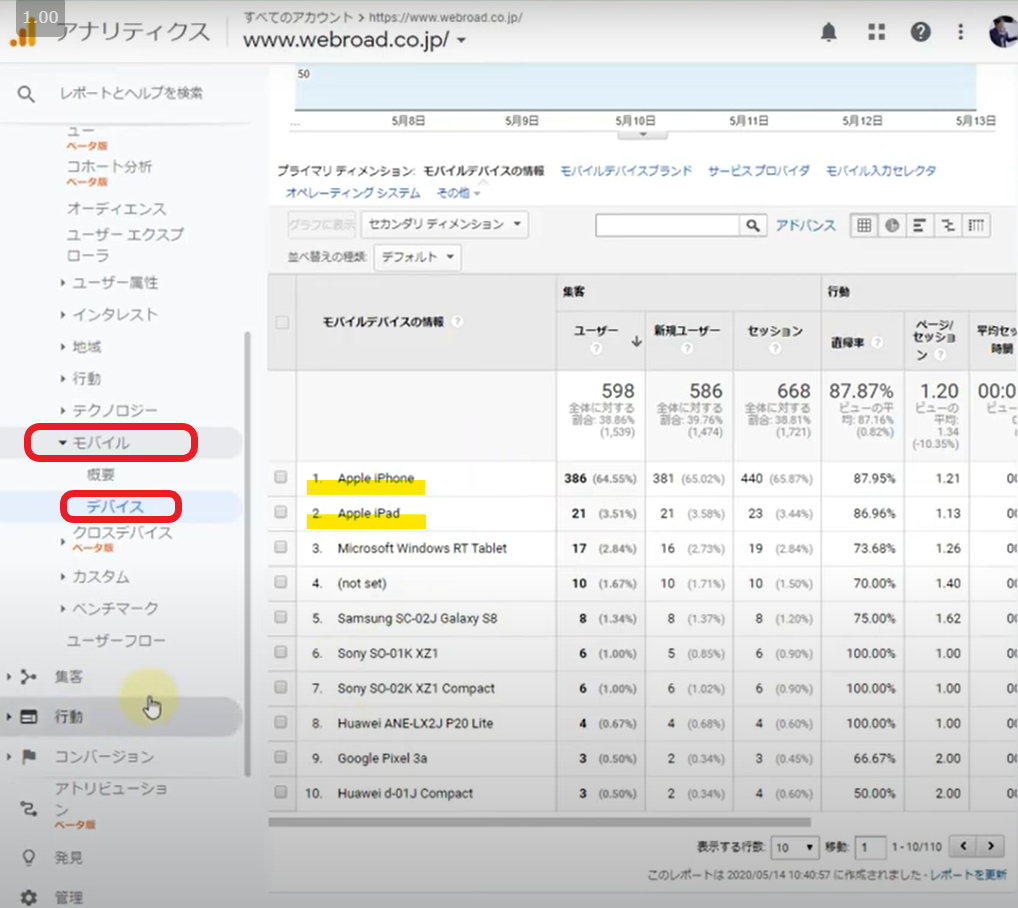
アップル社のiphoneが1番多く、同じくアップル社のipadが2番、Microsoft Windows RT Tabletが17で3番目とか、そういう細かいデータまでわかるんですね。
大事なのが集客のデータです。
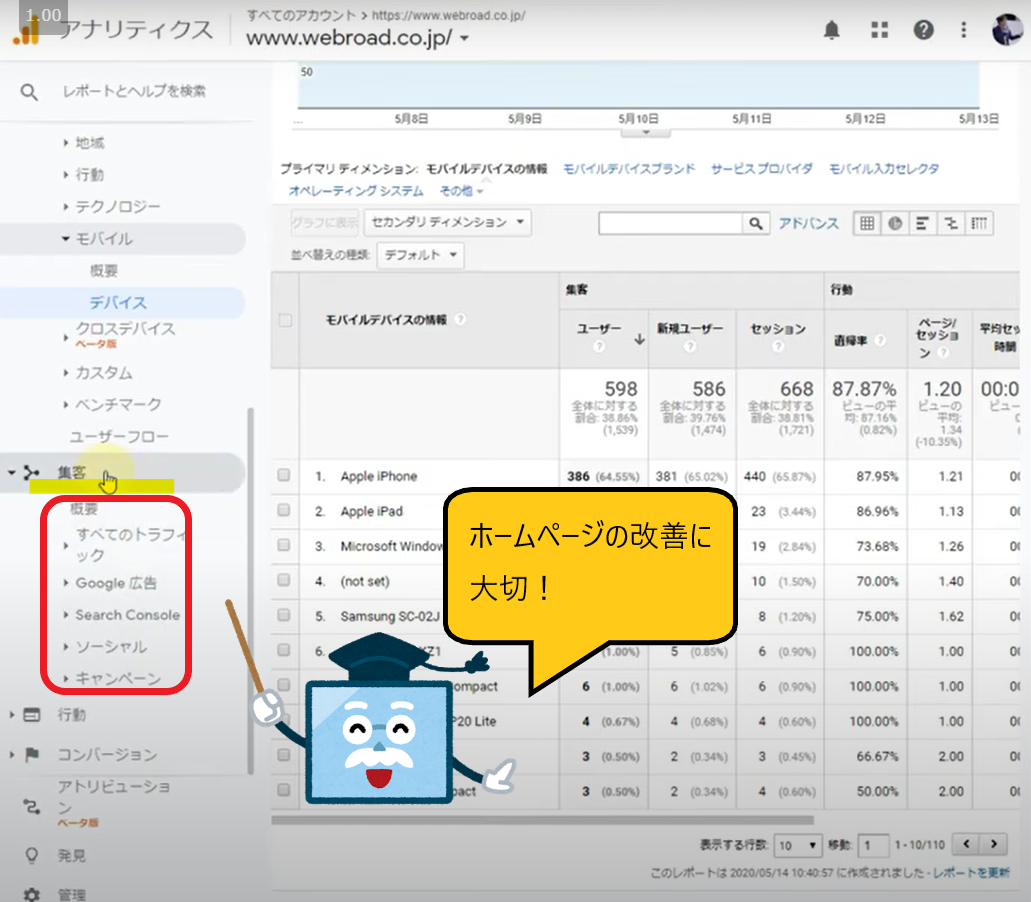
集客の部分で、「どういう入り口からアクセスがあったのか」「どういうキーワードで来てくれたのか」ということがわかるようになります。
基本的には、この集客の部分のデータを見てホームページの改善をしていくということになりますので、
この集客の部分は非常に大事なところです。
そして後、行動ですね。
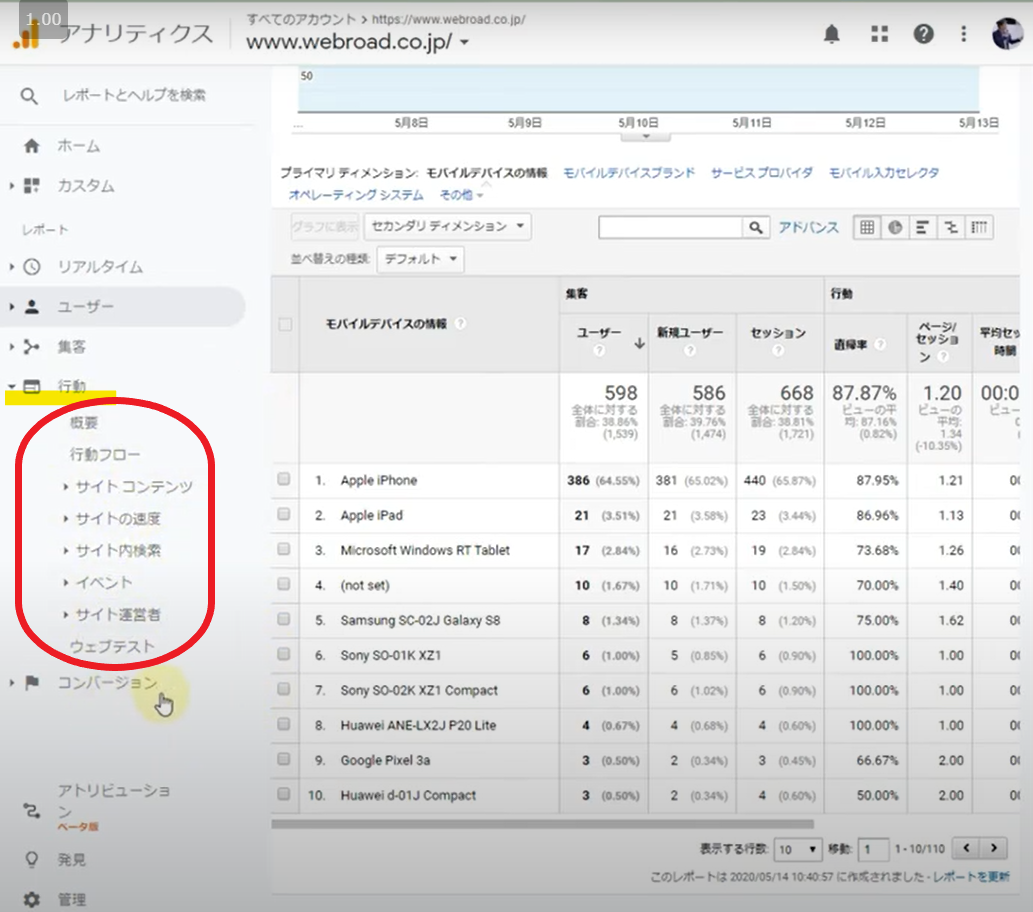
サイト内に訪問したユーザーが、どのような行動をとったのか、どのページを見たのか、そういったことがわかるようになっています。
最後はコンバージョンです。
コンバージョン(CV)とは、サイト運営者が目標などを設定し、その成果のことをいいます。
目標は企業や事業者によってお問い合わせであったり、資料請求であったり、メルマガ登録であったり、LINEの友達追加であったりと様々です。
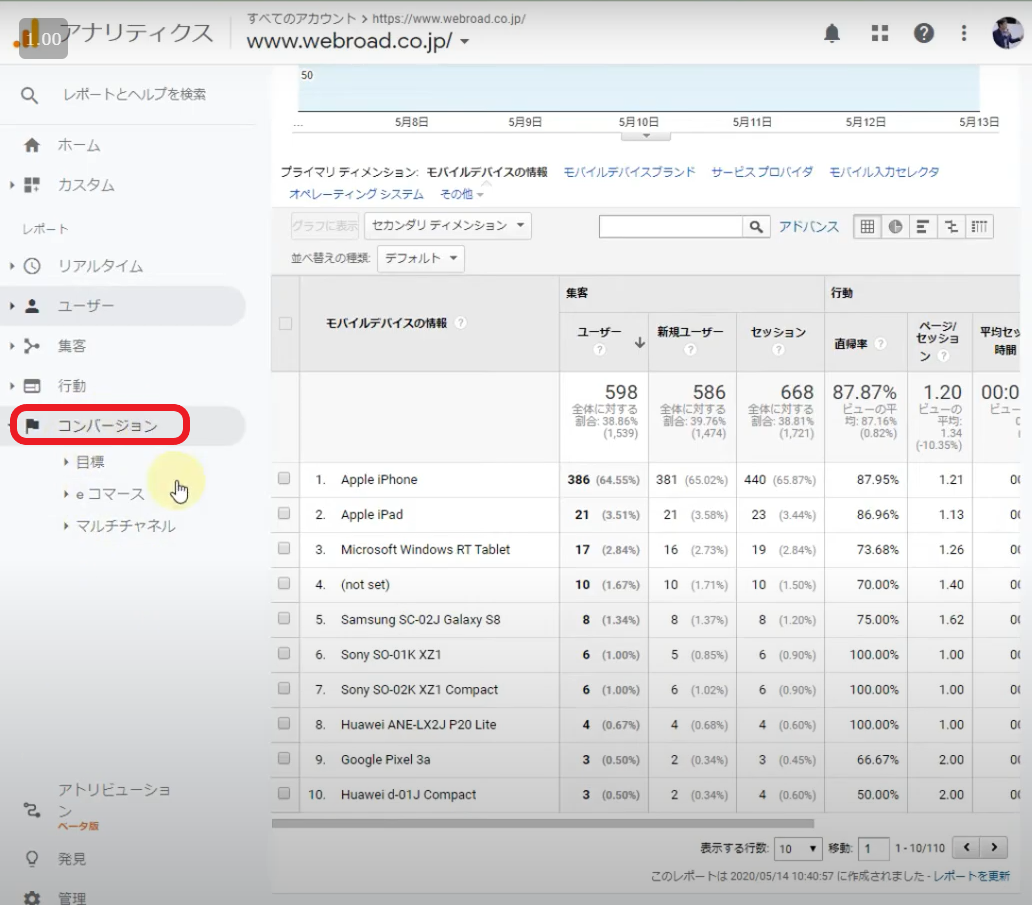
Googleアナリティクスでいうコンバージョンとは・・・
- お問い合わせをゴールとした場合、このお問い合わせは何件あったのか、どのページからお問い合わせが来たのか
- メルマガ登録をされたか
- 商品の購入がされたか
- どのPDFの資料がどれだけダウンロードされたのか
など、そういったものを予め設定していくところです。
こういう感じで、項目を開いていくと様々な細かい設定できるんです。

web集客を目指す事業者が使うところは「集客」のところ。
web集客のために改善するためには、先ほども言いましたが「集客」のところを使うっていうことを知っておいて欲しいと思います。
あと、すべてを使いこなそうとしないっていうのも、1つポイントです。
小規模事業者にとって、恐らくすべては使い切れません。
このGoogleアナリティクスの解析ばかりに時間を使うこともできませんので、
ある程度絞った使い方をすることです。
今後の講座では、「集客のためにどこに絞っていけば良いか」っていうのをお伝えしていこうと思います。
そして、WordPressサイト作成のポイントとして、「どのようなコンテンツを作っていくか」というところにつなげていきたいと考えています。
あとは必要なデータですね。
自分のサイトがどのような成績を出しているのか、必要なデータを定期的にチェックしましょう。
ご自身のサイトをGoogleアナリティクスデータを見て、どのような部分を改善して、どのような方向性持っていけば良いかっていうところを分析してください。
Googleアナリティクスは、集客に役立てる貴重なサイトへの改善の元データです。
今後もこのWordPressの作成講座の動画をチェックしていただきまして、引き続きGoogleアナリティクスを一緒に見ていって、どういう形で集客を行っていけばよいのかっていうのを進めていきたいと思っています。
こちらが最新情報です
更新禁止は危険!WordPressを放置するとサイトが壊れる理由New!!
自作ブログの記事で必ずチェックしてほしい項目New!!
AIと検索に評価される記事の書き方
広告を出しても応募が来ない理由と採用ページに惹きつける設計
ホームページを顧客自動選択マシンに進化させる方法
500文字のブログ記事は本当に良くないのか?SEOの観点から考察する
「詳細はお問い合わせください」ではお客様は来ない
ホームページの内容は「同業者」を意識するな
ドメインのディレクトリとサブドメインの使い分けを徹底解説
サーバーを移転させる時に知っておいてほしいこと
投稿者プロフィール

- 2004年頃の会社員時代からブログ作成を始める。ブログ作成が楽しくなり、そのまま趣味が高じて2006年にホームページ制作で起業、2008年に株式会社ウェブロードを設立。現在は、個人・中小事業者のWordPressサイト制作・改善を中心に、Web業界18年の知識と経験を生かして、大型案件のWebディレクターとしても活動中。 プロフィールはこちら
最新の投稿
 お知らせ2025年10月24日更新禁止は危険!WordPressを放置するとサイトが壊れる理由
お知らせ2025年10月24日更新禁止は危険!WordPressを放置するとサイトが壊れる理由 お知らせ2025年10月21日自作ブログの記事で必ずチェックしてほしい項目
お知らせ2025年10月21日自作ブログの記事で必ずチェックしてほしい項目 メルマガバックナンバー2025年10月17日AIと検索に評価される記事の書き方
メルマガバックナンバー2025年10月17日AIと検索に評価される記事の書き方 コンテンツ制作2025年10月15日広告を出しても応募が来ない理由と採用ページに惹きつける設計
コンテンツ制作2025年10月15日広告を出しても応募が来ない理由と採用ページに惹きつける設計
お問合せフォームはこちら
弊社サービスをご検討いただきありがとうございます。
こちらのカテゴリ内のご質問と回答で解決できない場合は、ぜひ下記フォームよりお問い合わせください。ご相談・お見積りのご依頼は無料です。
お申込前のお打ち合わせはメール/お電話/GoogleMeet等オンラインでもご対応可能です。全国からお問い合わせを受付けています。 翌営業日を過ぎても弊社からの連絡がない場合はメールが届いていませんので、大変お手数をお掛けしますが、下記メールアドレスにご連絡ください。
翌営業日を過ぎても弊社からの連絡がない場合はメールが届いていませんので、大変お手数をお掛けしますが、下記メールアドレスにご連絡ください。